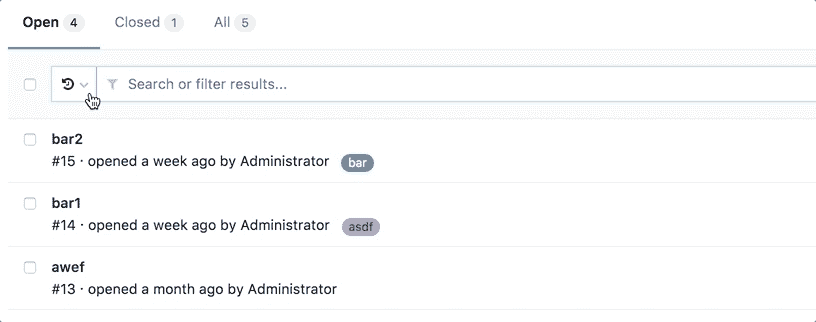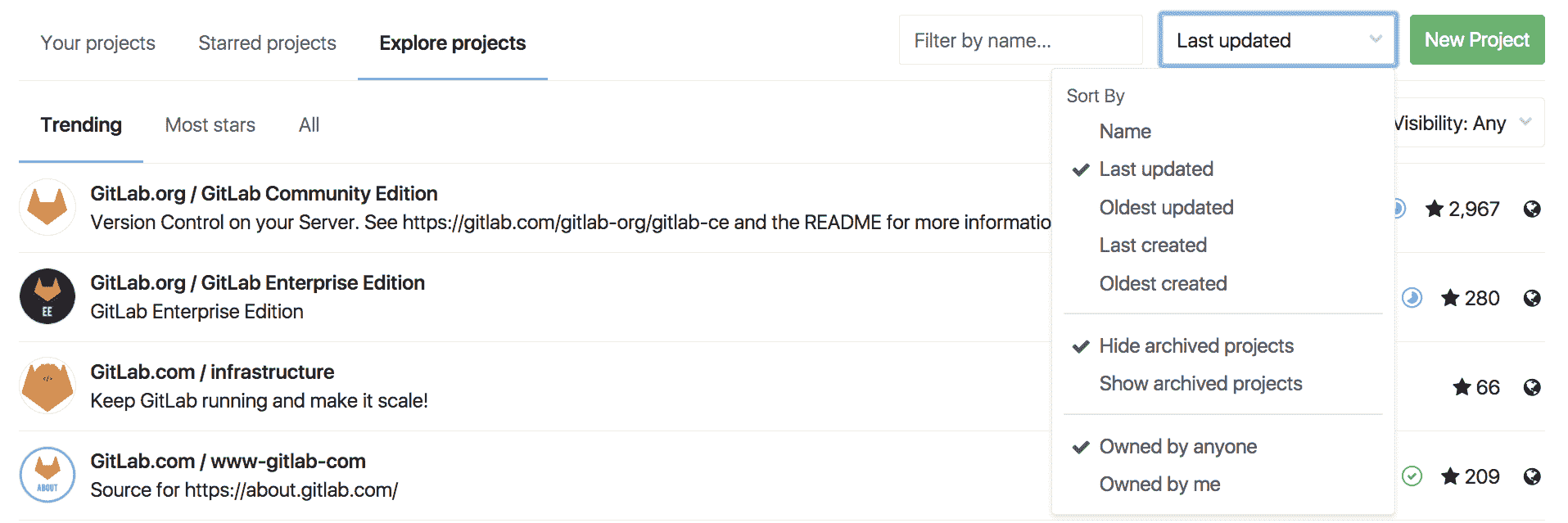Search through GitLab
- Issues and merge requests
- Filters autocomplete
- Removing search filters
- Shortcut
- Projects
- Issue Boards
- Advanced Syntax Search
Search through GitLab
要搜索问题并合并多个项目中的请求,可以使用屏幕右上角的” 问题”或” 合并请求”链接.
它们两者都以相同的方式工作,因此,以下说明对两者均有效.
右边显示的数字代表分配给您的问题和合并请求的数量.
点击问题时 ,您会立即看到分配给您的未解决问题:
You can search through Open, Closed, or All issues.
您还可以使用搜索和过滤器字段过滤结果,如下面的过滤问题和合并请求列表中所述 .
您还可以在屏幕右上角的搜索字段中找到问题的快捷方式,并合并由您创建或分配给您的请求:
Filtering issue and merge request lists
请按照以下步骤筛选项目和组中的” 问题和合并请求”列表页面:
- 在出现的下拉菜单中,选择您要过滤的属性:
- 选择或键入用于过滤属性的运算符. 可以使用以下运算符:
- :是
!=:不是(在 GitLab 12.7 中 )
- 输入文本以按过滤属性 .
- 重复此过程以按多个属性进行过滤. 多个属性通过逻辑
AND.
例如,按作者= Jane 和 Milestone != 12.6 进行过滤,以解决 Jane 是作者而里程碑不是 12.6 的问题.
一些过滤字段(例如里程碑和受让人)允许您按None或Any进行过滤.
选择” 无”将返回该字段为空值的结果. 例如:没有里程碑,没有受让人.
选择” 任意 “则相反. 它返回该字段具有非空值的结果.
Searching for specific terms
- Syntax
- 搜索以任何顺序查找查询中的所有单词. 例如:搜索问题以寻找 ,将以任何顺序返回匹配这两个单词的所有问题.
- 要找到确切的术语,请使用双引号:
"display bug"
- Limitation
- 每个查询只能搜索 4096 个字符和 64 个字词.
在 GitLab 12.1 中 .
您可以按 ID 将” 问题”列表过滤到单个实例. 例如,输入过滤器#10仅返回问题 10.这同样适用于” 合并请求”列表. 输入过滤器以仅返回合并请求 30.
Filtering merge requests by approvers
Introduced in 11.9.
要过滤单个批准者的合并请求,您可以键入(或从下拉列表中选择) 批准者并选择用户.
in GitLab Starter 13.0.
要过滤已由特定个人批准的合并请求,您可以键入(或从下拉列表中选择)” 批准”,然后选择用户.
Filters autocomplete
GitLab 在许多页面(问题,合并请求,史诗和管道等)中提供了许多过滤器,您可以使用它们来缩小搜索范围. 使用过滤器功能时,可以开始键入字符以显示相关用户或其他属性.
为了优化性能,至少需要三个字符才能开始搜索. 例如,如果您要搜索受让人” Simone Presley”的问题,则您需要至少键入” Sim”,然后自动完成才能给出任何相关结果.
Search history
您可以通过单击搜索输入左侧的小箭头图标来查看最近的搜索. 单击搜索条目以再次运行该搜索. 此功能可用于问题和合并请求. 搜索结果存储在本地浏览器中.
Removing search filters
单击过滤器的(x)按钮或退格可以删除单个过滤器. 整个搜索过滤器可以通过点击搜索框的(X)按钮,或通过⌘键(Mac)+⌫被清除.
要一次删除一个过滤器令牌,可以使用⌥ (Mac)/ Ctrl + 键盘组合.
某些过滤器可以多次添加. 这些包括但不限于受让人和标签. 当使用相同类型的多个过滤器进行过滤时,将应用”与”逻辑. 例如,如果您要过滤assignee:@sam assignee:@sarah ,那么您的结果将仅包含将受让人分配给 Sam 和 Sarah 的条目.
Shortcut
您还可以在项目仪表板右上方的搜索字段中找到快捷方式,以快速访问问题并合并在该项目中创建或分配给您的请求:
To-Do List
可以通过”待办事项”和”完成”来搜索您 . 您可以按项目,作者,类型和操作过滤它们. 另外,您可以按 , 最后创建和最早创建对其进行排序.
Projects
您可以从左侧菜单中搜索项目,方法是依次点击菜单栏和项目 . 在” 按名称过滤 “字段上,输入要查找的项目或组名称,GitLab 会在您键入时为您过滤它们.
你也可以去找你的项目 ( 加星标的项目 ),并探索所有的公共和内部项目 GitLab.com 可用,从中你可以通过可视性筛选,通过趋势 ,最好与大多数明星评分,或他们的全部 .
您还可以按名称 , 最后创建 , 最旧创建 , 最后更新 , 最新更新 , 所有者对它们进行排序,并选择隐藏或显示已归档的项目 :
Similarly to , you can search through your groups from the left menu, by clicking the menu bar, then Groups.
在” 按名称过滤 “字段上,输入要查找的组名,GitLab 将在您键入时为您过滤它们.
您也可以浏览所有的公共和 GitLab.com 可用的内部组,您可以按照最新创建的 , 最早建立 , 最后更新 ,或最早的更新 .
Issue Boards
在 ,您可以按作者 , 受让人 , 里程碑和标签过滤问题. 您还可以从键入时加载的字段中按名称过滤 (按名称)(问题标题).
当您要搜索要添加到问题面板中列表中的问题时,请点击屏幕右上角的添加问题按钮,打开一个模态窗口,除了按名称过滤它们之外,您还可以从中找到一个模式窗口作者 , 受让人 , 里程碑和标签 ,选择多个问题以添加到您选择的列表中:
Advanced Global Search
利用 Elasticsearch 在整个 GitLab 实例上进行更快,更高级的代码搜索.
Learn how to use the Advanced Global Search.
Advanced Syntax Search
使用高级查询获得更具针对性的搜索结果.